Trwale wyłącz ochronę przed złośliwym oprogramowaniem we wczesnym uruchomieniu w systemie Windows 10
Jak być może już wiesz od nasz poprzedni artykuł, Windows 10 jest dostarczany ze specjalnym sterownikiem Early Launch Anti-Malware (ELAM), który zapewnia lepsze zabezpieczenia i ochronę. Oto jak wyłączyć go na stałe.
Sterownik Early Launch Anti-Malware (ELAM) to specjalny sterownik dostarczany fabrycznie z systemem Windows 10. Jest on domyślnie włączony i służy do ochrony systemu operacyjnego przed zagrożeniami podczas wczesnego rozruchu. To jest pierwszy sterownik startowy, który uruchamia system Windows 10. Sprawdza inne sterowniki startowe i umożliwia ocenę tych sterowników. Dzięki temu system operacyjny może zdecydować, czy dany sterownik powinien zostać zainicjowany, czy też powinien zostać sklasyfikowany jako złośliwe oprogramowanie.
Ta technika jest skuteczna w walce z rootkitami, które mogą ukrywać się przed oprogramowaniem zabezpieczającym za pomocą instalowanych przez siebie specjalnych sterowników.
Jeśli wymagany sterownik jest oflagowany z powodu fałszywie pozytywnego wyniku, nie zostanie załadowany przez system operacyjny. W zależności od sterownika czasami system Windows 10 nie może się bez niego uruchomić. W innym przypadku sterownik złośliwego oprogramowania może uniemożliwić celowe uruchomienie systemu operacyjnego, a jedynym sposobem rozwiązania tego problemu jest tymczasowe lub trwałe wyłączenie Wczesnego uruchamiania Anti-Malware ochrona. Umożliwi to aktualizację problematycznego sterownika lub jego usunięcie.
Aby trwale wyłączyć wczesne uruchamianie ochrony przed złośliwym oprogramowaniem w systemie Windows 10, wykonaj następujące czynności.
- Otwórz i wiersz polecenia z podwyższonym poziomem uprawnień.
- Wpisz następujące polecenie:
bcdedit /set {current} disableelamdrivers tak -
Uruchom ponownie system Windows 10.
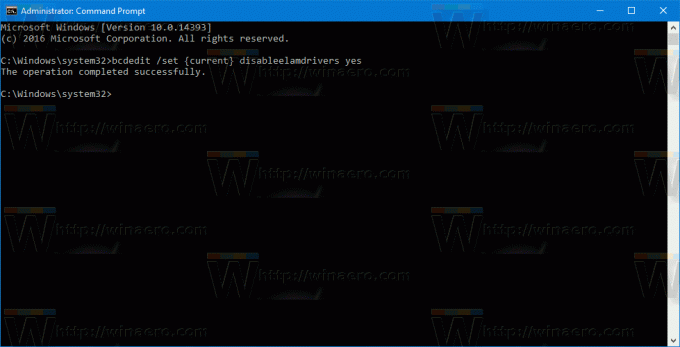
Skończyłeś. Aby cofnąć tę zmianę i włączyć wczesną ochronę przed złośliwym oprogramowaniem, wykonaj następujące czynności.
- Otwórz wiersz polecenia z podwyższonym poziomem uprawnień.
- Wpisz następujące polecenie:
bcdedit /set {current} disableelamdrivers on - Uruchom ponownie system Windows 10.

Otóż to. Dziękujemy naszemu czytelnikowi „MazterGee” za podzielenie się tą wskazówką.

